
Mac 데스크탑 알아보기
화면 상단에는 메뉴 막대가 있고 하단에는 Dock이 있습니다. 중간을 데스크탑이라고 합니다. 데스크탑은 작업을 수행하는 공간입니다.
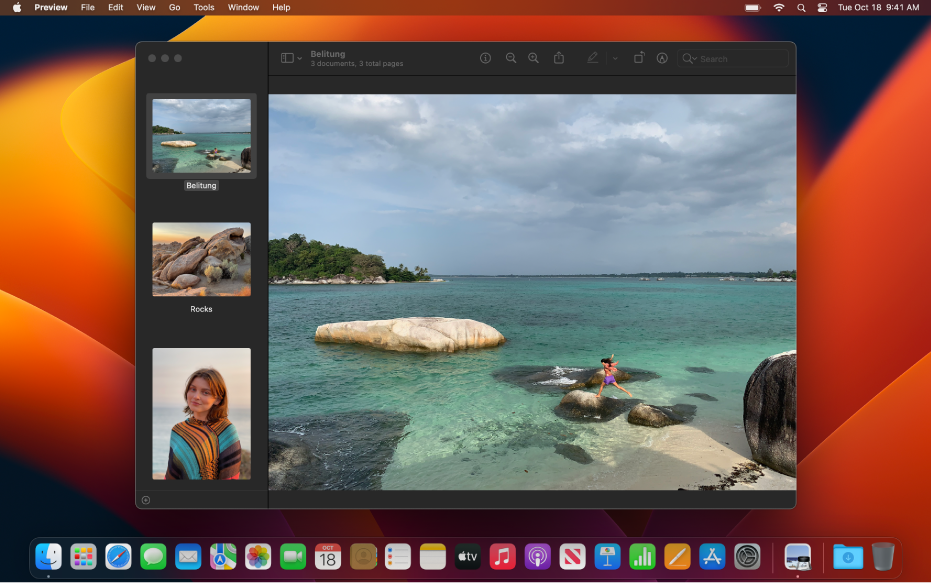
데스크탑 사진 변경하기
다른 macOS 데스크탑 사진(다이내믹의 경우 하루 종일 자동으로 변경됨)을 선택하거나 사용자의 사진으로 설정할 수 있습니다. 데스크탑 사진 사용자화하기를 참조하십시오.
데스크탑 화면 스타일 변경하기
메뉴 막대, 데스크탑 사진, Dock 및 내장 앱에 대해 라이트 모드 또는 다크 모드 화면 스타일을 선택할 수 있습니다. 라이트 모드 또는 다크 모드 화면 스타일 사용하기를 참조하십시오.
데스크탑에서 알림 사용하기
알림은 데스크탑의 오른쪽 상단에 표시되며 예정된 이벤트, 수신 이메일 또는 메시지 등에 대해 알려줍니다. 알림에서 바로 미리 알림을 요청하고 메시지에 답장하는 등의 동작을 수행할 수 있습니다. 알림이 표시되는 방식과 시기를 사용자화할 수 있습니다. 작업에 집중해야 할 때 알림을 일시 정지하려면 집중 모드를 켜십시오.
데스크탑의 파일 정리하기
데스크탑에서 파일을 편리하게 정리하려는 경우 스택을 사용하면 데스크탑의 한쪽 면을 따라 유형별 또는 기타 기준별로 파일을 깔끔하게 그룹화할 수 있습니다. 데스크탑에 파일을 추가할 때마다 해당 파일이 스택으로 자동 이동합니다. 데스크탑 스택 사용하기를 참조하십시오.
데스크탑에서 윈도우 찾기
데스크탑이 열려 있는 윈도우로 가득찬 경우, Mission Control을 통해 윈도우를 옆으로 이동하여 데스크탑을 보거나, 데스크탑에 열려 있는 모든 항목을 간단히 표시할 수 있으므로 필요한 윈도우를 쉽게 찾을 수 있습니다. Mission Control에서 열린 윈도우 및 Spaces 보기를 참조하십시오.
여러 대의 데스크탑 사용하기
데스크탑 Spaces를 추가로 생성하여 특정 데스크탑에서 작업을 정리할 수 있습니다. 예를 들어, 한 데스크탑을 사용하여 프로젝트를 집중적으로 작업하는 동안 다른 데스크탑에서 이메일을 관리하고 두 데스크탑을 쉽게 전환할 수 있습니다. 작업 중인 업무에 적합하도록 각 데스크탑을 사용자화할 수도 있습니다. 여러 Spaces에서 작업하기를 참조하십시오.
